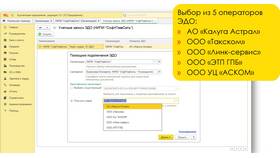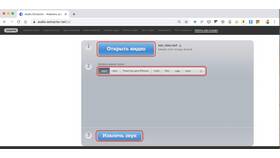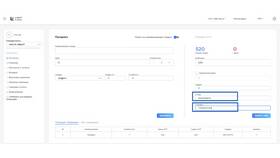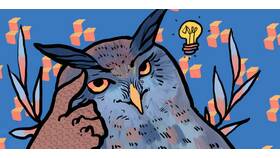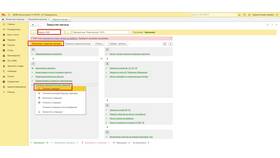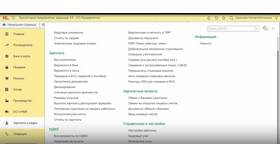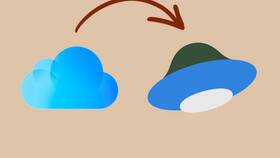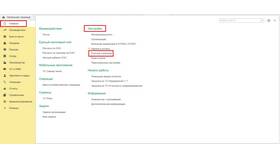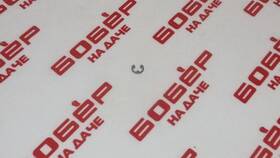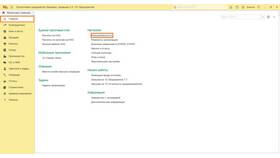Перед отправкой приглашения в 1С ЭДО необходимо убедиться, что у вас и контрагента настроены все необходимые компоненты для электронного документооборота.
Содержание
Подготовка к отправке приглашения
Требования для отправки приглашения
- Активная подписка на сервис 1С ЭДО
- Настроенный обмен с оператором ЭДО
- Данные контрагента в справочнике 1С
- Действующая электронная подпись
Пошаговая инструкция по отправке приглашения
Настройка контрагента в 1С
- Откройте справочник "Контрагенты"
- Найдите или создайте карточку контрагента
- Перейдите на вкладку "ЭДО"
- Проверьте заполнение реквизитов
Отправка приглашения
| Шаг | Действие |
| 1 | Выберите контрагента в списке |
| 2 | Нажмите "ЭДО" → "Отправить приглашение" |
| 3 | Заполните форму приглашения |
| 4 | Подпишите электронной подписью |
| 5 | Отправьте приглашение |
Проверка статуса приглашения
Где посмотреть статус
- Журнал исходящих документов
- Карточка контрагента → вкладка "ЭДО"
- Отчеты по работе с ЭДО
Возможные статусы приглашения
| Статус | Значение |
| Отправлено | Приглашение доставлено оператору |
| Доставлено | Приглашение получено контрагентом |
| Принято | Контрагент принял приглашение |
| Отклонено | Контрагент отклонил приглашение |
Решение типовых проблем
Если приглашение не отправляется
- Проверьте подключение к интернету
- Убедитесь в активности сертификата ЭП
- Проверьте настройки соединения с оператором ЭДО
- Обновите конфигурацию 1С
Если контрагент не получает приглашение
- Проверьте правильность указанных реквизитов
- Уточните у контрагента, подключен ли он к ЭДО
- Отправьте приглашение повторно
- Свяжитесь со службой поддержки оператора ЭДО
Дополнительные возможности
Настройки приглашения
| Параметр | Описание |
| Тип документов | Выбор видов документов для обмена |
| Оператор ЭДО | Указание оператора контрагента |
| Комментарий | Добавление пояснения для контрагента |